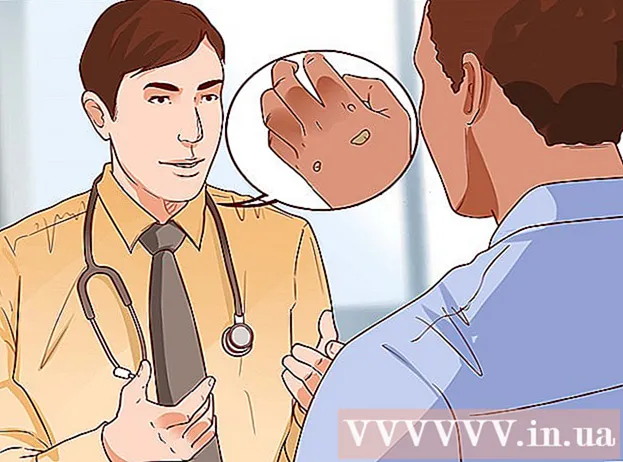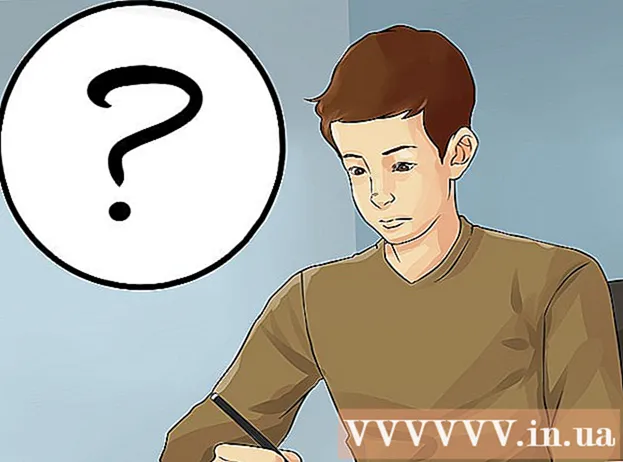Автор:
Judy Howell
Дата создания:
1 Июль 2021
Дата обновления:
1 Июль 2024

Содержание
Из этой статьи вы узнаете, как принудительно перезапустить работающую службу в Linux. Вы можете сделать это с помощью всего нескольких простых команд независимо от вашего дистрибутива Linux.
Шагать
 Откройте командную строку. Большинство дистрибутивов Linux имеют Менюопция в левом нижнем углу экрана, где вы найдете приложение «Терминал»; это откроет командную строку.
Откройте командную строку. Большинство дистрибутивов Linux имеют Менюопция в левом нижнем углу экрана, где вы найдете приложение «Терминал»; это откроет командную строку. - Поскольку дистрибутивы Linux могут сильно различаться в зависимости от версии, «Терминал» или командная строка могут находиться где-то в папке. Меню.
- Вы можете найти приложение "Терминал" на рабочем столе или в главном меню внизу экрана, а не в Меню.
- В некоторых дистрибутивах Linux есть панель командной строки вверху или внизу экрана.
 Введите команду, чтобы вывести список активных в данный момент служб. Тип ls /etc/init.d в Терминале и нажмите ↵ Enter. Отображает список активных в данный момент служб и соответствующих им команд.
Введите команду, чтобы вывести список активных в данный момент служб. Тип ls /etc/init.d в Терминале и нажмите ↵ Enter. Отображает список активных в данный момент служб и соответствующих им команд. - Если эта команда не работает, попробуйте ls /etc/rc.d/.
 Найдите имя задания службы, которую вы хотите перезапустить. Обычно вы найдете эту службу (например, «Apache») в левой части экрана, а команду (например, «httpd» или «apache2», в зависимости от вашего дистрибутива Linux) - справа.
Найдите имя задания службы, которую вы хотите перезапустить. Обычно вы найдете эту службу (например, «Apache») в левой части экрана, а команду (например, «httpd» или «apache2», в зависимости от вашего дистрибутива Linux) - справа.  Введите команду перезапуска. Тип sudo systemctl перезапуск службы в Терминале заменив термин услуга соответствующей командой и нажмите ↵ Enter.
Введите команду перезапуска. Тип sudo systemctl перезапуск службы в Терминале заменив термин услуга соответствующей командой и нажмите ↵ Enter. - Например, чтобы перезапустить Apache в Ubuntu Linux, введите sudo systemctl перезапустить apache2 в Терминале.
 При появлении запроса введите свой пароль. Введите пароль, который вы используете для своей учетной записи суперпользователя, и нажмите ↵ Enter. Теперь процесс должен перезапуститься.
При появлении запроса введите свой пароль. Введите пароль, который вы используете для своей учетной записи суперпользователя, и нажмите ↵ Enter. Теперь процесс должен перезапуститься. - Если после этого служба не перезапускается, введите sudo systemctl остановить службуи нажмите ↵ Enterпосле чего вы выполняете задание sudo systemctl запустить службу входит.
Советы
- Вы можете использовать команду «chkconfig» для добавления и удаления служб в файле запуска вашей системы.
- Чтобы получить полный список всех текущих служб во всех каталогах на вашем компьютере, введите пс -А в Терминале.
Предупреждения
- Не останавливайте службы случайным образом, пытаясь это сделать. Некоторые из перечисленных служб необходимы для обеспечения стабильности и правильной работы вашей системы.